卓忆原创:配置Odoo开发环境:Ubuntu Desktop14.04安装及使用笔记
出于深入学习Linux的目的:
2016年3月7日我在带有win10的Thinkpad x220i笔记本上
安装了Ubuntu Desktop 14.04 (虚拟机里面还是慢,不顺滑)
一:准备:
首先睡足、选个心平气和的时候,
认清烦恼:为何要做,担心什么?
另外找一台电脑,或手机上看好攻略,攻略打开放在一边。
(大约耗时半小时左右)
二:计划:设定一个可完成的目标并估计每一步的时间
第一天:
安装好Ubuntu Desktop, (预估时间,并留出休息时间)
找到合适的输入法、
笔记软件、
以及其他一些软件。
Odoo开发环境及Git、
第二天:
寻找合适的开发环境
在安装有些需要等待的软件时,人可以走开散步,
对结果不要报太大的预期,
做操作时,要谨慎,网上有些攻略未必是对的。
三:行动和总结
参考http://jingyan.baidu.com/article/4d58d5411380dd9dd5e9c07e.html
win10下压缩出来17g空间,不分区,
(友情提示:安装之前先备份重要数据)
注意:我并未完全按照攻略安装,
Ubuntu Desktop14.04制作成启动U盘,
从U盘启动,
注意:在安装过程中有一步选择安装方式,
不要选:清除整个磁盘并安装Ubuntu ,除非只要单个Ubuntu
我选了最下面那个(其他选项),然后创建了ubuntu的分区/和swap分区()
小插曲:
本来准备上午安装的,正好有4波客户咨询问题,耽误了,
中午吃了饭散步后13:00开始安装
一开始比较贪心装了英文版,(约15分钟)
然后搜索如何安装输入法,
当时忘记用什么关键字了,某攻略里面提到了 卸载imbus 和另外个东西。。
卸载后发现 系统设置 里面少了很多东西,
心里一琢磨,重装一边比较快,这次不贪心了,先装中文版(大不了以后再切换到英文)
(15分钟左右ko,驱动基本不用装,后来更新大概用了1个小时)
边用边感受
- 1:自带的中文输入法设置下翻页键为,和。其实也蛮好用。
- 2:搜狗输入法当然更是利器,而且其实在14.04中直接下载安装就好了。
- 3:我是用双屏的,发现鼠标移动怎么这么不顺畅,百度之发现 系统设置-显示-粘滞边缘 关闭即可。
- 4:Ubuntu 能直接访问windows的盘符,这比较方便
- 5:笔记类软件,知乎搜了下,推荐了我用过的cmd markdown, web版先用着。
- 6:时区问题:在Ubuntu下关闭UTC(如果主系统是windows则较推荐):
修改/etc/default/rcS 找到UTC=yes,改成UTC=no,保存。 (我在修改时发现我UTC本来就是no...)
或者Windows下开启UTC:
注册表 : HKEY_LOCAL_MACHINE/SYSTEM/CurrentControlSet/Control/TimeZoneInformation/
添加一项类型为REG_DWORD的键值,命名为RealTimeIsUniversal,值为1然后重启- 7:hosts修改 (修改之前老文件备份)
- 8:即时沟通IM:slack , gitter 等 输入表情打:a-z 即可,
- 9:词典 星际译王 (大赞) :http://jingyan.baidu.com/article/e4d08ffdaaf4700fd2f60d2d.html
离线:http://jingyan.baidu.com/article/e4d08ffdaaf4700fd2f60d2d.html- 10:截屏快捷键 shift+PrtSc (Print Screen) ,专业截屏:ksnapshot,屏幕录像 Kazam(这个屏幕录像软件有时候会不生成文件。。不过总体还算方便,remoteMyDesktop生成的文件问题也比较多,后来转了一圈还是暂时用这个kazam,注意在ubuntu下麦克风音量调小点)
- 11: 使用中发现:启动器图标可以改小,整体界面和操作也很平滑,自带的播放器放mp4没啥问题,系统音量能调整到100%以上,时间和日期的显示也不错,整体 的用户体验已经很不错了,当然无法和windows积累20多年的第三方软件去做比较,单就系统而言,Ubuntu Desktop很棒了。
- 12: wps现在也有Linux 64位版本了,比libre office好用些
完成后提示系统缺失字体,http://download.csdn.net/download/wl1524520/6333049 下载该字体,解压后将整个wps_symbol_fonts目录拷贝到 /usr/share/fonts/ 目录下
注意,wps_symbol_fonts目录要有可读可执行权限
1.权限设置,执行命令如下
cd /usr/share/fonts/
sudo chmod 755 wps_symbol_fonts
cd /usr/share/fonts/wps_symbol_fonts
sudo chmod 644 *
2.生成缓存配置信息
进入字体目录
cd /usr/share/fonts/wps_symbol_fonts
sudo mkfontdir
sudo mkfontscale
sudo fc-cache- 13: 选择软件图标右键可以卸载
- 14: 系统设置-语言支持-会提示未安装完整,根据网络情况,这个步骤通常可能也需要半小时左右
- 15: ssh工具,直接在Software Center中搜scp 即可安装SecPanel
- 16:安装和配置Odoo开发环境
sudo apt-get install vim 安装vim, 界面看上去很Cool
http://vim-adventures.com/
http://coolshell.cn/articles/5426.html- 17:git clone Odoo (1g多,下载了2个多小时)
- 18:寻找开发环境及配置git版本控制
第二天3月8日
前一天git clone Odoo和依赖已经晚上21:00多了,折腾了大半天还是比较累的,
当天晚上早早睡了,第二天6:00多就醒了,醒来感觉还是比较迷糊,做了操,描了红,吃了早饭,看了
些资料,9:30又补睡了会10:30起来继续
- 18:问题发现,在家里无线信号比windows下弱!其他地方好像还好。。。wifi有时候还会不好用,不过 禁用wifi再启用一般就能好.
- 19:微信用web版的用户体验还可以,新消息有提醒,而且可以发截图
- 20:Web QQ问题不少,再参考:http://wiki.ubuntu.org.cn/QQ
wineQQ 凑合能用:http://cuiqingcai.com/349.html
i3的笔记本用WineQQ速度还是少许有点卡,功能上也少,
需要注意:1):登陆时的密码要用虚拟键盘
另外注意:2):登陆最小化后,点那个Wine Windows Program Loader的红酒的图标切换到QQ。。。
3):还有就是截图后,有时候就不能打字了,退出后,无法再登陆。。- 21:发现Ubuntu Desktop任务管理器需要安装一下,
- 22:Ubuntu下淘宝购物也是个问题,也要装Wine下的旺旺,考虑到安全,
QQ,淘宝,这些索性都用平板,或者其他系统,Ubuntu下专心工作- 23:浏览了下应该知道的linux技巧:http://coolshell.cn/articles/8883.html
- 24:浏览了程序员练级指南:http://coolshell.cn/articles/4990.html
- 25:寻找开发环境及配置git版本控制,
参考:在Ubuntu下配置舒服的Python开发环境http://xiaocong.github.io/blog/2013/06/18/customize-python-dev-environment-on-ubuntu/
参考:python ide选择和比较(pycharm,pydev+eclipse,sublime text 2,wingide) http://www.dataguru.cn/thread-156188-1-1.html
参考:Python IDE:PyCharm中的那些实用功能http://blog.jobbole.com/51498/
参考:用 Vim 写 Python的最佳实践是什么?https://www.zhihu.com/question/19655689?sort=created&page=1
参考:从Pycharm说起:http://www.cnblogs.com/chenkai/archive/2013/01/31/2888110.html
vim与python真乃天作之合:http://www.codingpy.com/article/vim-and-python-match-in-heaven/
pycharm教程:http://www.codesec.net/view/214038.html
vim配置:https://github.com/wklken/k-vim
ubuntu下用pycharm开发odoo:http://netjunky.net/odoo-development-setup-with-ubuntu-and-pycharm/
git时代的vim不完全教程:http://beiyuu.com/git-vim-tutorial/?utm_source=tuicool&utm_medium=referral
为了使用git而使用vim:http://my.oschina.net/u/1376153/blog/262735
vim插件--显示git diff:GitGutter.vim:http://www.tuicool.com/articles/ANrENf
看完一遍上述文档,我觉得vim作为一个linux的编辑器无疑是非常优秀的,而且也有广泛的基础,
在2013年我接触ubuntu server时也用过vi,推荐还是要学习下的,
而且比较轻量,sublime也非常优秀,不过ubuntu下要解决下输入汉字的问题
如果以后专职开发,一款优秀的ide还是必要的,这些ide学习起来都不算困难。
接下来
- 慢慢深入了解linux命令
- 深入学习web知识 http://www.w3school.com.cn/


支付宝扫一扫赞助
微信钱包扫描赞助
赏